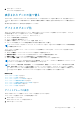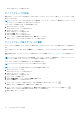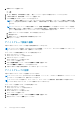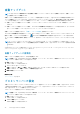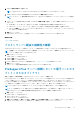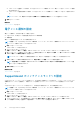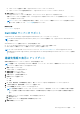Users Guide
デバイスグループの資格情報の管理
デバイスグループ内のデバイスタイプが、デフォルトの資格情報と異なる場合は、それらのデバイスタイプの資格情報を指定
する必要があります。
デバイスグループ ページ内にある 資格情報の管理 オプションを使用して、デバイスグループ内の異なるデバイスタイプに資
格情報を設定できます。
メモ: デバイスグループの資格情報は、OpenManage Essentials 管理者、パワーユーザー、またはサイト管理者グループの
メンバーとしてログオンしている場合にのみ、管理することができます。
メモ: デバイスグループの資格情報は、設定 > システムログページで設定されたデフォルトの資格情報を上書きします。
デバイスグループの資格情報が設定されている場合、次の操作が行われます。
● SupportAssist は、(デフォルトの資格情報ではない)デバイスグループの資格情報を使用して、デバイスタイプから
システム情報を収集します。
● SupportAssist がデバイスグループの資格情報を使用してデバイスへ接続できない場合、SupportAssist は、デフォルト
の資格情報を使用します。
デバイスグループの資格情報を管理するには、次の手順を実行します。
1. デバイス タブをクリックします。
デバイスインベントリ ページが表示されます。
2. グループ タブをクリックします。
デバイスグループ ページが表示されます。
3. デバイスグループを選択します。
4. グループ処置の選択 リストで、資格情報の管理 をクリックします。
資格情報の管理 ウィンドウが表示されます。
5. 左ペインでハイライト表示されているデバイスタイプのユーザー名およびパスワードを入力します。
6. 複数のデバイスタイプがデバイスグループに含まれている場合、次へ をクリックします。
次のデバイスタイプが左ペインでハイライト表示されます。
7. デバイスグループに含まれるすべてのデバイスタイプに対してユーザー名とパスワードを入力するまで手順 5 と手順 6 を繰
り返します。
8. 保存 をクリックします。
関連タスク
SupportAssist で使用されるデバイス資格情報 on page 35
デバイスグループの連絡先情報の表示および更新
連絡先情報、ご希望の連絡方法および時間帯、デバイスグループのパーツの発送先情報を表示または更新することができま
す。
デバイスグループの連絡先情報をアップデートすると、SupportAssist は、デバイスグループの連絡先に通知を送信できます。
メモ
: デバイスグループの連絡先情報は、OpenManage Essentials 管理者、パワーユーザー、またはサイト管理者グループ
のメンバーとしてログオンしている場合にのみ、アップデートすることができます。
メモ: デバイスグループの連絡先情報は、設定 > 連絡先情報 ページで設定することで、デフォルトの連絡先情報が上書き
されます。グループに含まれたデバイスに問題がある場合、SupportAssist は、(デフォルトの連絡先ではなく)デバイス
グループの連絡先に通知を送信します。
デバイスグループの連絡先情報を更新するには、次の手順を実行します。
1. デバイス タブをクリックします。
デバイスインベントリ ページが表示されます。
2. グループ タブをクリックします。
デバイスグループ ページが表示されます。
3. デバイスグループを選択します。
4. グループ処置の選択 リストで、連絡先の管理 を選択します。
連絡先の管理 ウィンドウが表示されます。
5. 設定 > 連絡先情報 ページで入力された連絡先情報を使用する場合は、デフォルトの使用 を選択します。
Dell SupportAssist
の使用 33